Propriété de Sony Pictures Entertainment Company, Sony Crackle est un service de streaming gratuit pour regarder vos films, émissions de télévision et séries originales préférés de Sony. Le service est disponible en trois langues (anglais, portugais et espagnol) et les utilisateurs peuvent accéder à leur contenu préféré sur des appareils connectés, notamment des smartphones, des tablettes, des téléviseurs intelligents, Mac, Windows et des consoles de jeu.
Crackle fonctionne principalement sur des publicités et ne fournit aucune option native pour télécharger des vidéos. Donc, si vous souhaitez enregistrer vos films préférés, la seule option consiste à enregistrer des vidéos Crackle. Pour ce faire, vous avez simplement besoin du logiciel d'enregistrement vidéo gratuit mis à votre disposition. Cet article vous dévoilera un enregistreur d'écran intelligent et les étapes simples qu'il faut pour enregistrer des vidéos Crackle pour les regarder hors ligne.
Pourquoi enregistrer Crackle ?
Diffuser vos films préférés sur Crackle n'est pas toujours pratique, surtout lorsque vous voyagez, en passant par des zones où la connectivité Internet est médiocre. Voici quatre raisons pour lesquelles l'enregistrement est votre meilleure option.
#1. Pas d'accès au téléchargement
La technologie de cryptage Crackle empêche les utilisateurs de télécharger des vidéos. Ainsi, si vous vouliez enregistrer un film pour le regarder hors ligne, vous auriez besoin d'une application tierce.
#2. Évitez les publicités
Crackle s'appuie sur la publicité pour générer des revenus pour Sony. C'est pourquoi ces clips gênants de 30 secondes apparaissent de temps en temps sur votre écran. Mais vous n'aurez pas à traverser une telle agonie si vous enregistrez votre contenu préféré à partir de Crackle.
#3. Connexion Internet
Vous avez besoin d'un matériel fiable et de bonnes vitesses de téléchargement Internet pour avoir un excellent flux en direct. Mais de telles conditions favorables ne sont pas toujours disponibles, de sorte que le contenu que vous diffusez peut ne pas être de la bonne qualité. L'enregistrement, cependant, garantit une qualité et un flux constants tout au long de vos films.
#4. Filtrez les choix aléatoires
Sur les plateformes de streaming comme Crackle, il est tentant d'essayer de voir trop de films simultanément car ils sont partout. Et cela ternit l'expérience globale. Mais lorsque vous les enregistrez hors de la plate-forme, cela supprime le bruit de fond afin que vous puissiez facilement vous concentrer sur une seule série jusqu'à ce que vous en ayez fini.
Comment enregistrer des films Crackle sur Windows/Mac
EaseUS RecExperts est un simple enregistreur d'écran qui capture la vidéo, l'audio, la webcam et l'image pour toutes les occasions. Avec ce logiciel, vous pouvez facilement enregistrer vos films Crackle sans filigrane ni limite de temps.
Une autre chose à aimer à propos de ce logiciel est qu'il prend en charge l'enregistrement programmé. Donc, si vous avez besoin d'enregistrer votre vidéo craquelée sur votre PC pendant que vous vous occupez d'autre chose, vous pouvez simplement lancer le démarrage et l'arrêt de l'enregistrement en même temps.
EaseUS RecExperts
- Enregistrer n'importe quelle partie de votre écran en faisant glisser une boîte de manière flexible
- Enregistrer n'importe quel fichier audio, y compris le son interne ou le microphone
- Modifiez la durée et le volume de vos enregistrements d'un simple glissement
- L'arrêt automatique vous permet de limiter votre enregistrement à une durée ou à une taille de fichier définie
Voici comment enregistrer une vidéo Crackle à l'aide d'EaseUS RecExperts :
Étape 1. Ouvrez votre vidéo
Pour enregistrer du contenu vidéo, vous devrez visiter le site dans votre navigateur. Lancez un navigateur Web de votre choix, rendez-vous sur le site et ouvrez la vidéo que vous souhaitez enregistrer.

Étape 2. Configurer le logiciel pour enregistrer une vidéo
Lancez l'enregistreur d'écran EaseUS sur votre ordinateur et cliquez sur "Région" pour choisir la zone afin que toute votre vidéo soit couverte. Ensuite, cliquez sur l'icône Haut-parleur en bas à gauche pour sélectionner une source audio pour votre enregistrement.

Étape 3. Démarrer et arrêter l'enregistrement
Maintenant que tout est configuré selon vos préférences, cliquez sur le gros bouton "REC" pour commencer à enregistrer votre vidéo. Lorsque votre vidéo est terminée, cliquez sur le bouton d'arrêt rouge pour arrêter l'enregistrement. Le logiciel enregistrera la vidéo enregistrée sur votre ordinateur.

Étape 4. Afficher tous vos enregistrements Periscope
Trouver tous vos enregistrements, y compris les enregistrements vidéo, est plus facile avec cet outil. Ouvrez simplement l'outil, cliquez sur "Enregistrements", et tous vos enregistrements vidéo seront devant vous. Vous pouvez ensuite jouer avec eux comme bon vous semble.
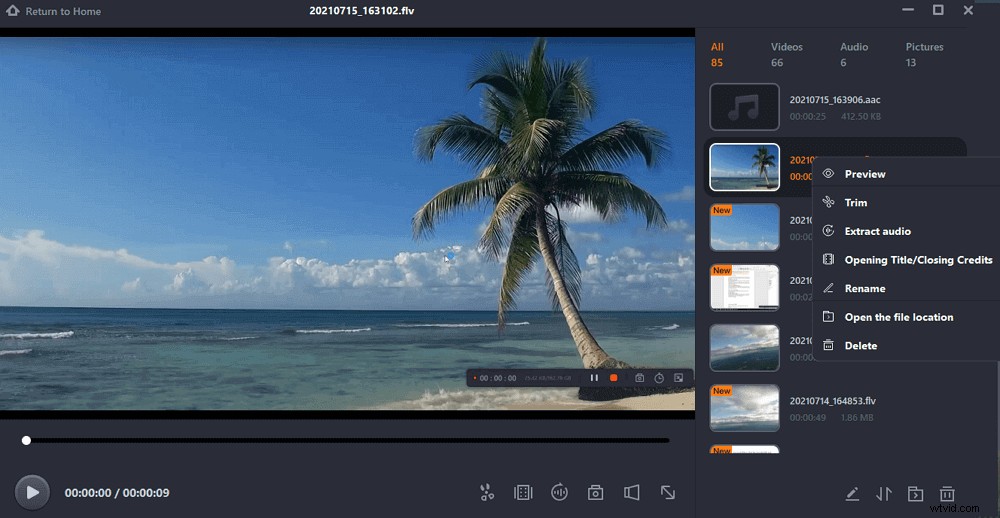
FAQ sur le craquement d'enregistrement
L'application Crackle ne propose aucune option pour télécharger des films. Si vous souhaitez enregistrer vos émissions préférées pour les regarder hors ligne, vous aurez besoin d'un logiciel tiers comme EaseUS RecExperts.
Vous pouvez télécharger Sony Crackle pour Windows à partir du Microsoft Store (https://www.microsoft.com/en-us/p/Crackle/9n2w64xf1rbr#activetab=pivot:overviewtab). C'est 100 % sûr et sans virus.
La vaste bibliothèque de films de Crackle contient environ 1100 films et plus de 70 émissions de télévision.
Oui, Crackle fournit toujours des services de streaming aux utilisateurs aux États-Unis. Seules les personnes de ces régions peuvent accéder au service en raison des politiques américaines de distribution de contenu.
Conclusion
Maintenant que vous avez appris à enregistrer des vidéos Crackle pour les regarder hors ligne, vous pouvez regarder votre prochain film sans les inconvénients des publicités qui apparaissent sans cesse. EaseUS RecExperts est toujours adapté pour capturer tous les types de fichiers sur plusieurs plates-formes en plus de Sony Crackle.
